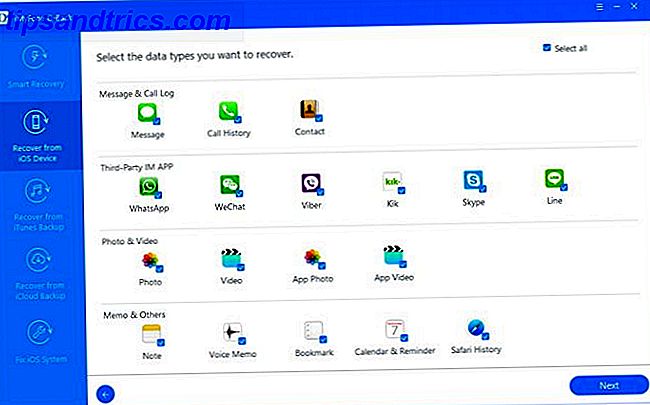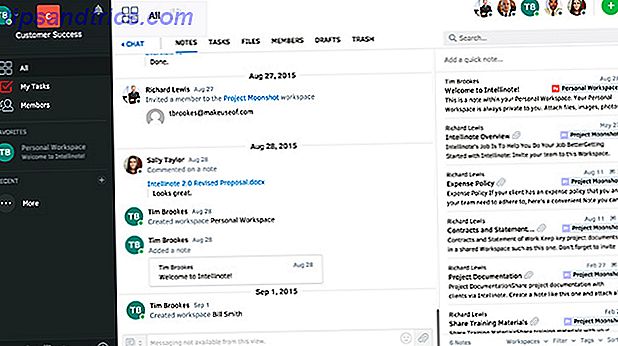Wenn es eine Sache gibt, auf die sich jeder Smartphone-Nutzer einigen kann, ist es, dass wir eine bessere Akkulaufzeit wünschen.
Glücklicherweise wird es mehr denn je möglich. Eine der besten Root-Apps für eine längere Akkulaufzeit auf Android, genannt Naptime, ist jetzt für jedes Gerät verfügbar, auf dem Marshmallow oder neuer läuft - sogar auf nicht gerooteten Telefonen. Es kann Ihre Zeit zwischen Gebühren nach Stunden verlängern. Lass uns einen Blick darauf werfen.
Download: Naptime (Kostenlos)
Doze und Naptime
Android führte eine neue Funktion in Marshmallow ein, die anschließend in Nougat und Oreo verfeinert wurde. So installieren Sie Android Oreo im Augenblick So installieren Sie Android Oreo jetzt Möchten Sie Ihr Pixel- oder Nexus-Gerät gerade auf Android Oreo upgraden? So können Sie dies tun und die Rollout-Wartezeit überspringen. Lesen Sie mehr, um die Akkulaufzeit aller Telefone und Tablets zu verlängern. Es heißt Doze und funktioniert, indem es den Stromverbrauch senkt, wenn Sie das Gerät nicht benutzen.
Doze ist eine großartige Idee, aber es hat Grenzen in der Art, wie es implementiert wurde. Einer besteht darin, dass es keine Möglichkeit gibt, es zu konfigurieren. Zum anderen funktioniert es nur unter bestimmten Bedingungen.
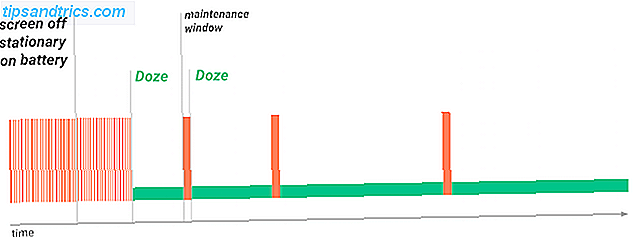
Sie könnten denken, dass Ihr Telefon nicht benutzt wird, wenn es bei ausgeschaltetem Bildschirm in der Tasche sitzt. Tatsächlich erkennt der Sensor des Geräts jedoch immer noch Bewegung, und das verhindert, dass Doze eindringt. Daher funktioniert Doze nur, wenn das Telefon mindestens eine halbe Stunde lang auf einem Schreibtisch steht.
"Super Doze"
Beide Einschränkungen werden vom Entwickler eines der beliebtesten benutzerdefinierten Android-Kernel angesprochen. Warum sollten Sie die Verwendung eines benutzerdefinierten Android-Kerns in Betracht ziehen? Warum sollten Sie einen benutzerdefinierten Android-Kernel verwenden? Möchten Sie von Ihrem Android-Gerät die beste Leistung erzielen? Oder möchten Sie vielleicht die beste Akkulaufzeit? Betrachten Sie einen benutzerdefinierten Kernel. Weiterlesen .
Naptime wird als "Super Doze" beschrieben und ist viel aggressiver beim Einleiten der Batterieeinsparungen. Standardmäßig wird Doze aktiviert, um fünf Sekunden nach dem Ausschalten des Bildschirms zu aktivieren. Darüber hinaus enthält es eine Reihe von Konfigurationsoptionen, einschließlich der Möglichkeit, Apps auf die weiße Liste zu setzen, um sicherzustellen, dass die Anwendungen, die im Hintergrund ausgeführt werden sollen, nicht gestört werden.

Bis vor kurzem war Naptime nur für gerootete Telefone verfügbar. Wir haben es unter den besten Root-Optionen aufgelistet. 5 Erweiterte Möglichkeiten zur Verbesserung der Akkulaufzeit auf Android 5 Erweiterte Möglichkeiten zur Verbesserung der Akkulaufzeit auf Android Wenn Sie ein gerootetes Android-Gerät haben (oder Sie wollen es root), und Sie wollen besser Akkulaufzeit können wir Ihnen helfen. Lesen Sie mehr für die Verlängerung der Akkulaufzeit. Aber jetzt funktioniert es auch auf nicht gerooteten Geräten, obwohl es noch ein bisschen mehr Beinarbeit erfordert, um es einzurichten.
Richten Sie Naptime ohne Root ein
Wenn Sie Naptime auf einem Telefon einrichten, das nicht gerootet ist, müssen Sie einige Einstellungen in Android über die ADB-App aktivieren. ADB ist ein Teil des Android SDK, mit dem Sie direkt auf Systemdateien zugreifen und diese optimieren können. Lesen Sie unsere vollständige Anleitung zur Verwendung von ADB So verwenden Sie ADB und Fastboot unter Android (und warum Sie sollten) So verwenden Sie ADB und Fastboot unter Android (und warum Sie sollten) Wenn Sie lernen, ADB und Fastboot zu meistern, können Sie Ihre Android-Erfahrung erheblich verbessern . Lesen Sie mehr, wenn Sie mehr wissen möchten.
Laden Sie die SDK Platform-Tools von hier herunter. Es gibt Versionen für Windows, Mac und Linux. Entpacken Sie den Ordner, wenn es fertig ist.

Wechseln Sie auf Ihrem Telefon zu Einstellungen> Über das Telefon und tippen Sie dann sieben Mal auf Build-Nummer, um die Entwickleroptionen zu aktivieren. Drücken Sie nun die Zurück- Taste und gehen Sie zu Entwickleroptionen> USB-Debugging aktivieren, und tippen Sie dann auf OK .
Verbinden Sie Ihr Telefon mit einem USB-Kabel mit Ihrem Computer. Die nächsten Schritte hängen davon ab, ob Sie Windows, Mac oder Linux verwenden.
Unter Windows
- Öffnen Sie den platform-tools- Ordner, den Sie heruntergeladen und extrahiert haben.
- Umschalttaste + Klicken Sie mit der rechten Maustaste in den Ordner und wählen Sie hier Öffnen des Befehlsfensters oder Öffnen von PowerShell .
- Geben Sie in das sich öffnende Fenster adb -d shell pm grant com.franco.doze android.permission.DUMP ein (oder kopieren und einfügen) und drücken Sie die Eingabetaste.
- Geben Sie als nächstes adb -d shell pm grant com.franco.doze android.permission.WRITE_SECURE_SETTINGS ein und drücken Sie die Eingabetaste.
- Sie können jetzt Ihr Telefon trennen und sollten Naptime starten können.
Auf Mac und Linux
- Suchen Sie den platform-tools- Ordner, den Sie heruntergeladen und extrahiert haben.
- Öffnen Sie die Terminal-App auf Ihrem Computer. Geben Sie in dem sich öffnenden Fenster cd [space] ein und ziehen Sie den platform-tools-Ordner in das Terminal-Fenster. Dies sollte den Pfad zu dem Ordner ausfüllen, also sollte er jetzt cd [path to platform-tool folder] sagen. Drücke Enter.
- Geben Sie nun (oder kopieren und einfügen) ./adb -d Shell pm grant com.franco.doze android.permission.DUMP und drücken Sie die Eingabetaste.
- Geben Sie als Nächstes ./adb -d shell pm ein und geben Sie com.franco.doze android.permission.WRITE_SECURE_SETTINGS ein und drücken Sie die Eingabetaste.
- Sie können jetzt Ihr Telefon trennen und sollten Naptime starten können.
Richten Sie Naptime mit Root ein
Wenn Sie dies lesen und ein gerootetes Telefon haben, ist die Aktivierung von Naptime so einfach wie das Starten der App und das Gewähren von Root-Zugriff, wenn Sie dazu aufgefordert werden. Es sollte auf allen gerooteten Telefonen laufen Marshmallow oder später, und es funktioniert auch mit der ausgezeichneten Magisk Rooting-Methode Dies ist die beste Möglichkeit, Ihr Android-Gerät Root Dies ist die beste Möglichkeit, Ihr Android-Gerät Root Wenn Sie Ihr Android-Handy rooten wollen oder Tablet, das ist der beste Weg, es zu tun. Es umgeht Einschränkungen, die andere Root-Methoden nicht haben. Weiterlesen .
Konfigurieren Sie Naptime für eine bessere Akkulaufzeit
Die Naptime-Schnittstelle ist in zwei Hauptabschnitte unterteilt. Es gibt das grundlegende Optionsfeld oben und die sehr detaillierten erweiterten Einstellungen unten. Dies ist standardmäßig ausgeblendet und Sie müssen es nicht wirklich verwenden.

Die Aggressive Doze- Einstellung ist der Ort, an dem die Aktion stattfindet. Dies aktiviert Doze nur fünf Sekunden nach dem Ausschalten des Bildschirms statt der üblichen 30 Minuten. Darunter befinden sich drei weitere Optionen zum Optimieren. Alle drei sind standardmäßig auf Aus eingestellt .
- Doze nach dem Aufwachen erneut anwenden: Aktivieren Sie dies, um eine aggressivere Batterie zu sparen. Es ist standardmäßig deaktiviert, um die Unterbrechung von Apps zu minimieren, die im Hintergrund arbeiten müssen.
- Motion Detection während Doze deaktivieren: Schaltet die Sensoren bei ausgeschaltetem Bildschirm herunter. Dies würde Dinge wie einen Schrittzähler oder eine Lift-to-wake-Geste unterbrechen.
- Deaktivieren Sie aggressive Doze beim Laden: Legt fest, ob Naptime beim Laden des Geräts weiter funktionieren soll.
Als nächstes gibt es zwei weitere Optionen, die Sie sich ansehen können.

Die Whitelist der Apps für die Sensornutzung während der Doze-Phase ermöglicht die Auswahl einer einzelnen App (Android beschränkt diese auf eine App), die den Sensor des Telefons weiterhin verwenden kann, wenn Doze aktiv ist. Eine Schrittzähler App wäre ideal für diese Option.
Die Akkuoptimierung führt Sie zu dem entsprechenden Bildschirm innerhalb der Android-Einstellungen. Dies funktioniert effektiv als vollständige Whitelist. Apps, die als Nicht optimiert gekennzeichnet sind, können Doze umgehen, sodass Sie alle, die Sie im Hintergrund ausführen möchten, während der Bildschirm ausgeschaltet ist (z. B. Musik-Apps), hier hinzufügen können.
Tippen Sie auf Nicht optimiert und dann auf Alle Apps . Wählen Sie die App aus, die Sie ändern möchten, gefolgt von Nicht optimieren> Fertig .
Erkundung der erweiterten Einstellungen
Wenn Sie die Option "Aggressive Doze" nicht verwenden möchten, können Sie sie deaktivieren und stattdessen die erweiterten Einstellungen anpassen. Diese ändern die integrierten Doze-Einstellungen direkt. Es gibt 26 zur Auswahl, und tippen Sie auf das i neben jedem bietet eine Erklärung dessen, was sie tun. Dies ist nur für fortgeschrittene Benutzer. Für die meisten ist der Aggressive Doze-Modus der beste.
Andere Tipps zum Energiesparen
Naptime kann einen großen Effekt bei der Verringerung des Batterieverbrauchs haben, wenn Sie Ihr Telefon nicht aktiv benutzen. Es ist Teil einer ganzen Reihe von Techniken, um eine längere Akkulaufzeit zu erreichen, einschließlich:
- Einfache Verbesserungen 9 Bewährte, getestete Tipps zur Verlängerung der Akkulaufzeit Ihres Android-Geräts 9 Bewährte, getestete Tipps zur Verlängerung der Akkulaufzeit Ihres Android-Geräts Unabhängig davon, wie lange die Akkulaufzeit Ihres Telefons reicht, gibt es Möglichkeiten, die Lebensdauer des Akkus zu verlängern. Sehen wir uns verschiedene Wege an. Lesen Sie mehr, damit Ihre Batterie länger hält.
- Root-Hacks 5 Erweiterte Möglichkeiten zur Verbesserung der Akkulaufzeit auf Android 5 Erweiterte Möglichkeiten zur Verbesserung der Akkulaufzeit auf Android-Geräten Wenn Sie ein Android-Gerät mit Root-Rechten haben (oder wenn Sie es rooten möchten) und eine bessere Akkulaufzeit möchten, können wir Ihnen helfen du bist raus. Lesen Sie mehr für längere Akkulaufzeit.
- Vermeiden von Apps Android Battery Killers: 10 Worst Apps, die Telefon Akku Batterie Akku Android Killer: 10 Worst Apps, die Handy-Akku entladen Holen Sie sich diese Apps, wenn Sie eine anständige Akkulaufzeit haben wollen. Lesen Sie mehr, die Ihre Batterie zu schnell entladen.
- Oder kaufen Sie einfach ein neues Telefon Die besten Smartphones für lange Akkulaufzeit Die besten Smartphones für lange Akkulaufzeit Ein Smartphone ist nur so gut wie seine Batterie. Ohne Strom ist es nur ein gut aussehender Ziegelstein. Die meisten modernen Smartphones haben eine ordentliche Akkulaufzeit, hier ist eine Liste der am längsten haltbaren Handys. Lesen Sie mehr mit großer Akkulaufzeit.
Hast du Naptime ausprobiert? Was sind deine Erfahrungen damit? Haben Sie noch andere Tipps für eine längere Akkulaufzeit? Gehen Sie zu den Kommentaren, um Ihre Gedanken zu teilen.